ブロ友様の教えで前回の画像を
修正してみたニャンよ!
https://cat.blogmura.com/cat_picture/ranking.html にほんブログ村
猫絵・猫漫画 ↑クリックして下さると嬉しいニャンです!(*´艸`*)
猫絵・猫漫画 ↑クリックして下さると嬉しいニャンです!(*´艸`*)
https://blog.with2.net/link.php?1794002:1348 人気ブログランキング
こっちも、クリックして下さったら、とても、とても在り難いニャンです。
こっちも、クリックして下さったら、とても、とても在り難いニャンです。
★★★★★★★★★★★★★★★★★★★★★★★★★★★★★
前回の記事で飼い主があげた2枚目の画像・・・
発光した感じを強調したくて白けて輪郭もやけ
にゃにが写っているのやら・・・。(元写真のままの方がマシニャ)
※前回の記事のリンク↓
神戸中華街-南京町ランターンフェア 2016ニャ
親切なブロ友さん(キツネ愛が凄い御方)が、写真のシャープさが
保てるイルミネの発光のさせ方をご丁寧に画像付きのブログ記事で
教えて下さいましたニャ(*^_^*)。
ありがとうニャンです!あなた樣の愛する全てのキツネが
幸せになれますように祈りますニャ!
★★★★★★★★★★★★★★★★★★★★★★★★★★★★★
↓これは未加工の撮ったまんまの神戸中華街の
南京町広場のランターンフェア2016の写真
(ソマリのプリンちゃんやフキダシや飾り枠の合成は除外して・・・)
↑この元写真ままでは現場の光った感じや発光した感じが
乏しいように感じられ加工・・・。
前回は加工の過ちで白けましたが・・・再チャレンジ!
↓
【元画像】を複製して、まずレイヤー効果を
覆い焼き(発光)にしたのが下の図↓
↑このままでは赤みばかりが強く微妙・・・
↓
覆い焼き(発光)レイヤーにした写真を
メニューバーの編集から色調補正で「色相・彩度・明度」を選び
プレビューを見ながらいじった結果・・・
[色相:60 明度:-40]で決定!
↑中華街特有の艶っぽいイルミネ感がだいぶ出来ました。
そして光が夜空にボワッとにじんだ感じも欲しいので
未加工の【元画像】を再び複製して先ほどの
覆い焼き(発光)レイヤーの上に置きます。
メニューバー → フィルター → ぼかしを選び
「ガウスぼかし」を選択してぼかす範囲を60程度に・・・。
一連の画像加工で肝心のニワトリさんが・・・
こんな不鮮明な姿に・・・(-_-;)
ニワトリさんだけ【元画像】のままがいいです。
<
br>
そこで未加工の【元画像】を再び複製して
先ほどの加算発光レイヤーより上の段に置きます。
「投げなわ選択」で適当にニワトリさんを選択
メニューバーの選択範囲から「境界をぼかす」を選び、
ぼかす範囲を10mmに・・・。
メニューバーからレイヤーメニューを選び
「レイヤーマスク」から「選択範囲外をマスク」を適用します。
するとニワトリさんだけ【元画像】のままに
なり鮮明に・・・。↓
↓
もう少し彩どりが欲しいので・・・
新規レイヤーを作成・・・。
エアブラシでオレンジ色の光輪を提灯の周りに加筆
エアブラシでオレンジ色の光輪を提灯の周りに加筆
レイヤー効果は今回はソフトな雰囲気のスクリーン・・・↓
↓
完成画像!
↑輪郭がはっきりしたまま発光感が増し
周囲の光輪も出来ました。
前回の加工と比べるとぐっと良くなりました。
★★★★★★★お ま け★★★★★★★
「レイヤーの構造」を公開しますニャ!
右下の虫眼鏡で拡大して見て下さいニャン。




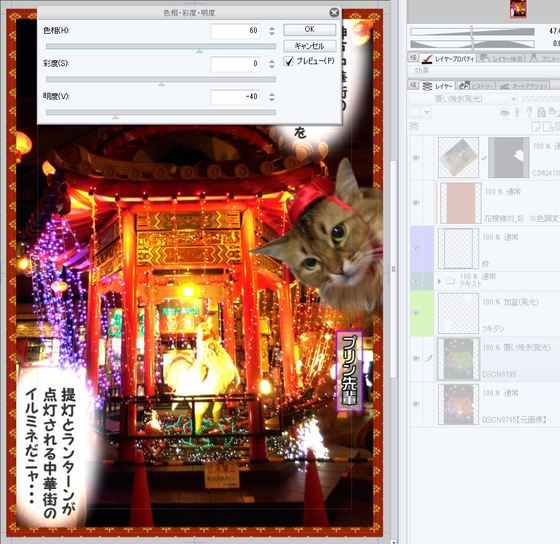


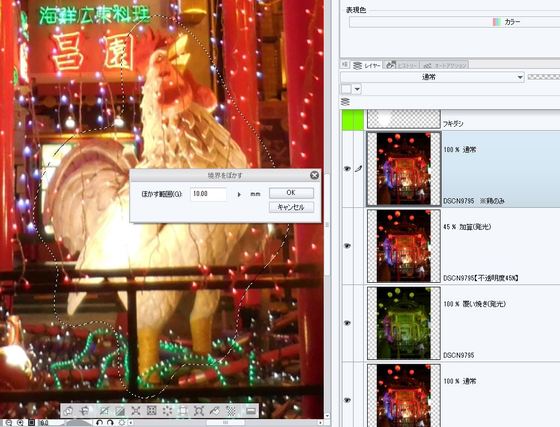
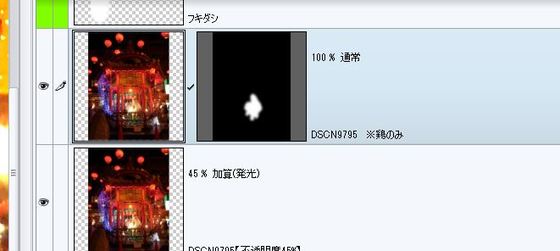











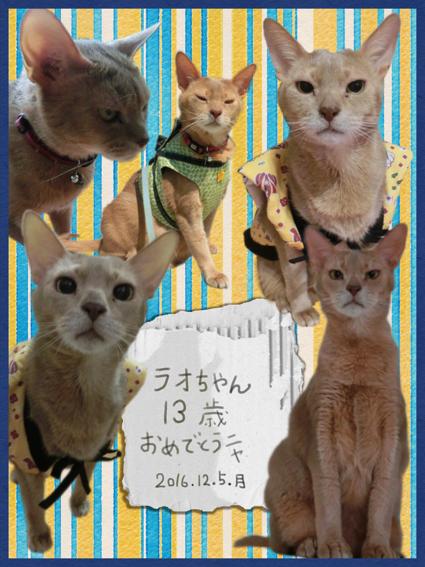
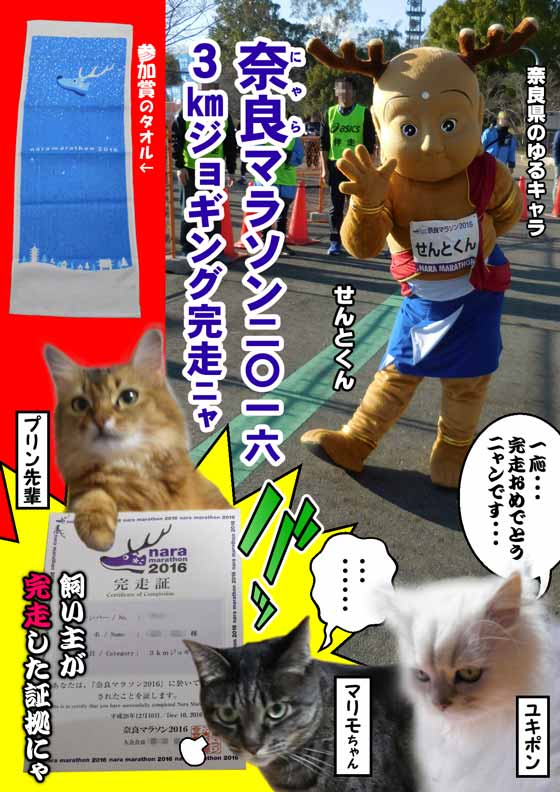



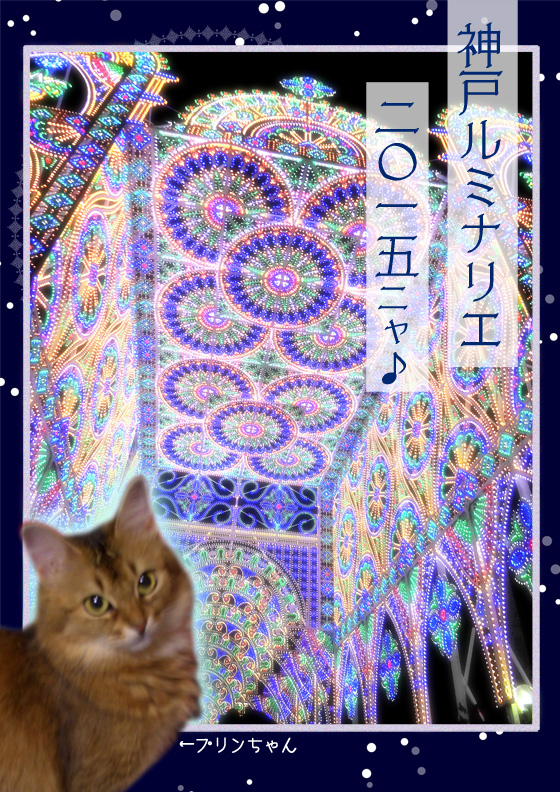



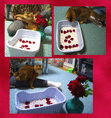








メーテルピンク様: おはようございます! . サーカス大好きです。可愛い動…